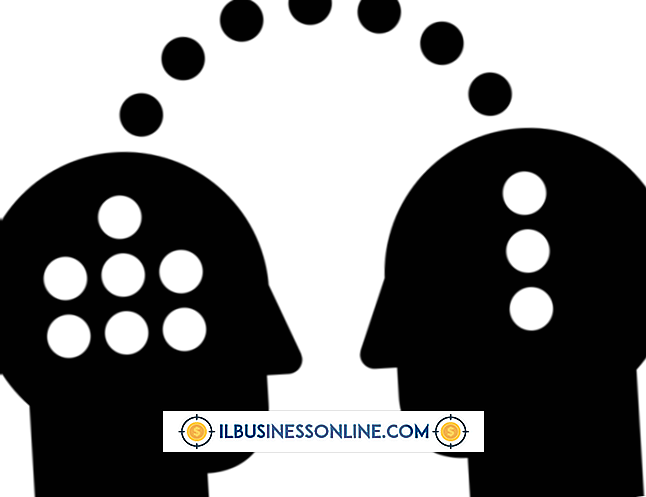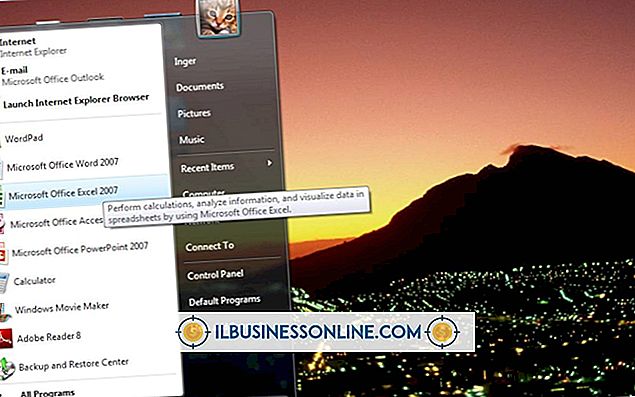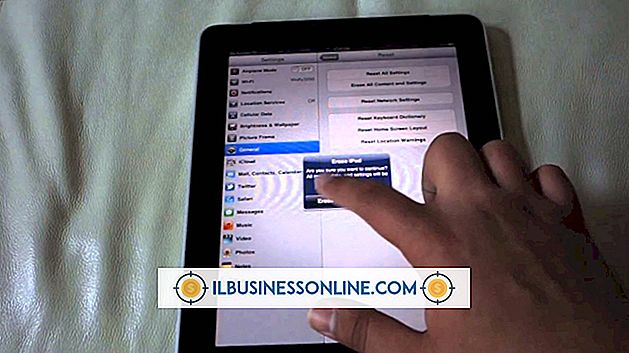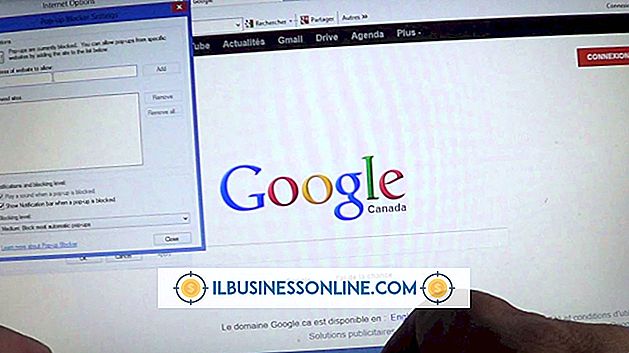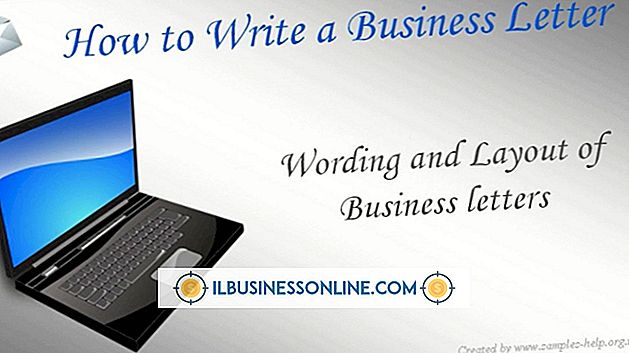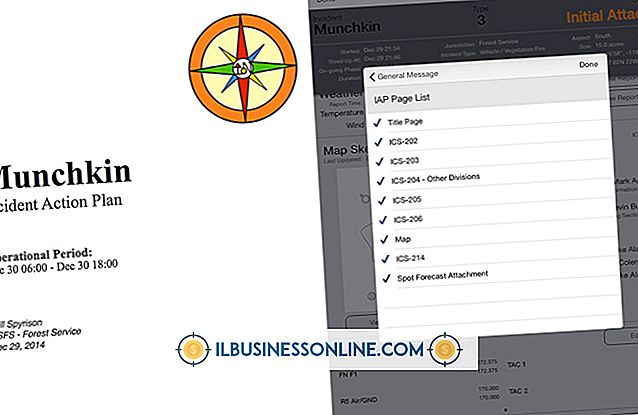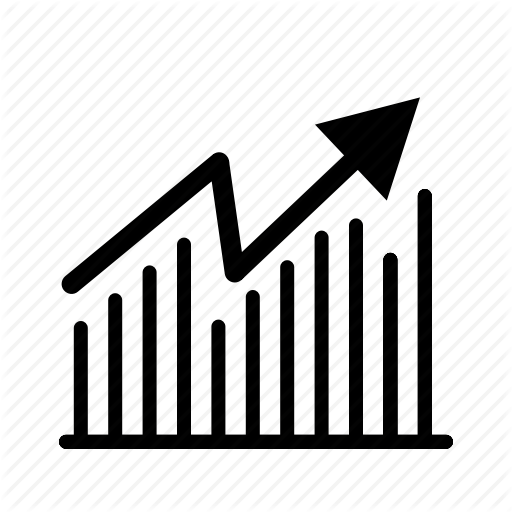Excelで文字を使用して確率を計算する方法

確率式は、考えられる結果の数からイベントの数を考慮します。 例えば、52枚のカードのデッキにはそれぞれ13個のスーツがあります。 したがって、「ハート」を描く可能性は52のうち13です。MicrosoftExcelでは、他のセルのデータを参照できる式を使用してこれらの計算を単純化しています。 "A1"などの既定のセル参照を使用して複数の確率式を作成すると、混乱を招く可能性があります。 したがって、 "E"や "Events"などの説明的な用語を使用してセルを参照できるように、セルの名前を文字で指定することを検討してください。
1。
Microsoft Excelを開きます。
2。
セルA1にイベント数を入力します。 例として、あなたがカードのデッキから特定のスーツを引く確率を計算しているならば、あなたは "13"を入力するかもしれません。
3。
セルA2に可能な結果の数を入力してください。 この例では、デッキ内のカードの枚数を表す "52"を入力することができます。なぜなら、あなたはそれらのどれかを引く可能性が等しいからです。
4。
セルA1を右クリックして、ポップアップメニューから[名前の定義]を選択します。
5。
[新しい名前]ウィンドウの[名前]フィールドにわかりやすい名前を入力して[OK]をクリックします。 この名前は、単一の文字、単語、またはフレーズにすることができます。 スペースは使用できませんが、単語をアンダースコアで区切ることはできます。 この例では、セルに "Events"という名前を付けます。
6。
セルA2の命名手順を繰り返します。 この例では、セルに「結果」という名前を付けます。
7。
セルA3に引用符なしで "= Events / Outcomes"を入力して確率を計算します。 例と異なる場合は、選択した名前を反映するように数式の名前を変更してください。 セルA1とA2の名前として "E"と "O"を選択した場合は、引用符なしで "= E / O"と入力します。